
下載app免費領取會員


01.新建“公制結構柱.rft”族樣板,在“屬性”面板中點擊“族類別和族參數”,適當調整其類別與參數,如圖2.5-1所示。
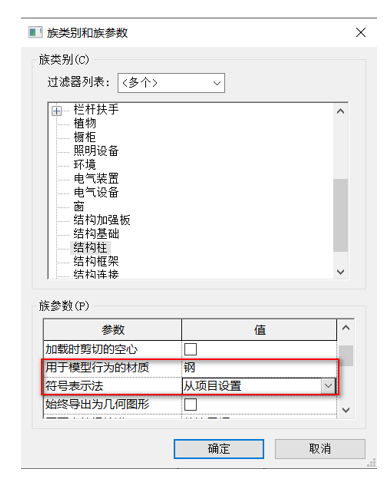
圖2.5-1
02.參數更改。在“屬性”面板中點擊“族類型”,將“寬度”重命名為“bf”、“深度”重命名為“d”,如圖2.5-2所示。
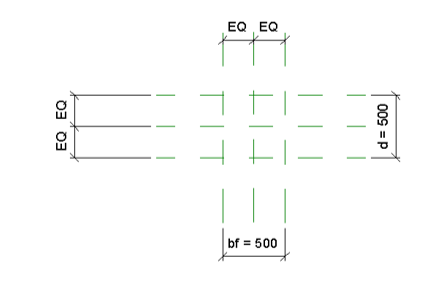
圖2.5-2
03.繪制工字型鋼柱。在“創建”選項卡下點擊“拉伸”進行繪制工字型鋼柱輪廓, 并將其“鎖定”、“注釋”和創建賦予“tf”、“tw”的參數屬性,點擊“完成”,如圖2.5-3所示。
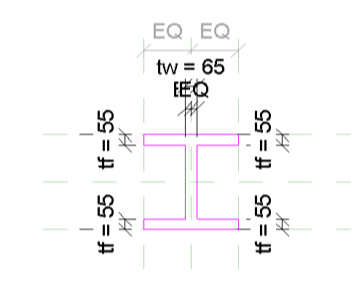
圖2.5-3
04.切換到“前”立面視圖中,適宜拉伸圖形,并“鎖定”
05.在其“屬性”面板中,將其“材質”關聯為“結構材質”,如圖2.5-4所示。
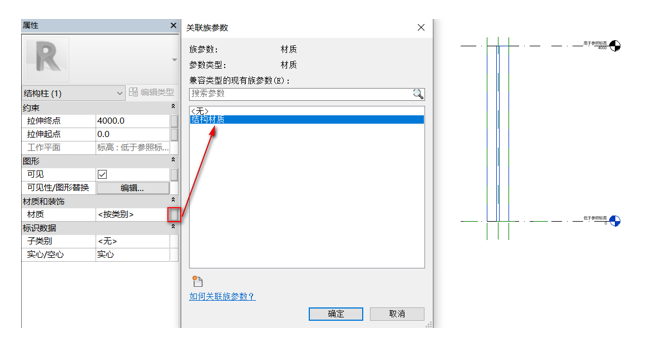
圖2.5-4
06.添加參數截面積和慣性矩。在“屬性”面板下點擊“族類型”,新建一個“A”為截面積的參數屬性,再新建一個“w”為慣性矩的參數屬性,編輯“A"的公式為“2*tf*bf+(d-2tf)*tw”,如圖2.5-5所示。
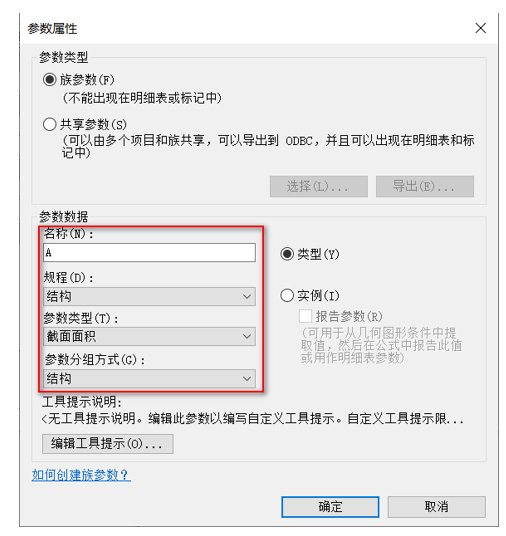
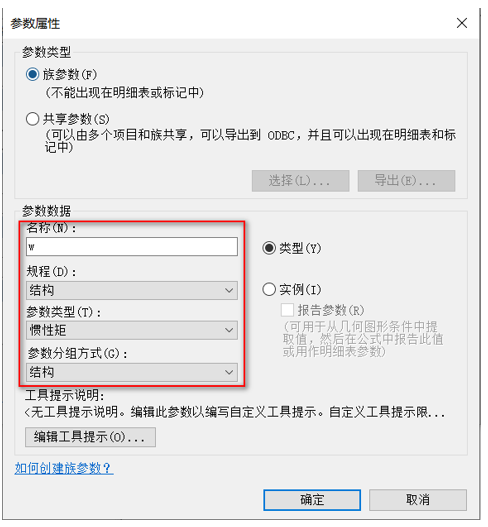
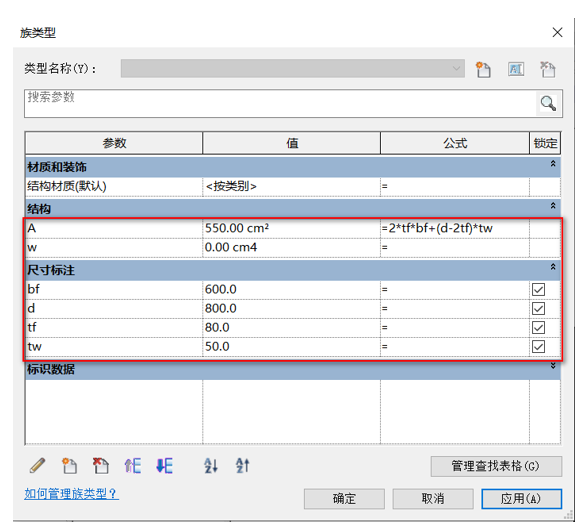
圖2.5-5
07.H型鋼柱繪制完成,如圖2.5-6所示,將其命名為“H型鋼柱”保存到計算機本地文件夾中。
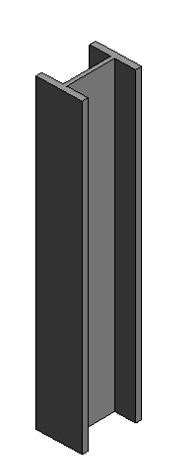
圖2.5-6
08.在項目中的中等、精細顯示。在H型鋼柱“屬性面板”下點擊“可見性/圖形替換”的“編輯”,在彈出來的面板中取消“粗略”的勾選,如圖2.5-7所示。
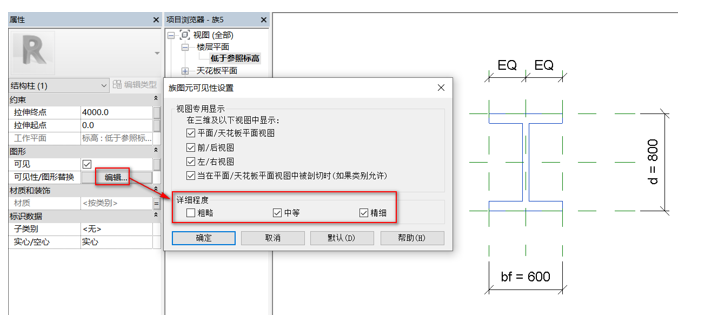
圖2.5-7
09.在項目中的粗略顯示。將H型鋼柱臨時隱藏,切換到“低于參照標高”平面視圖中,在“注釋”選項卡下點擊“符號線”進行繪制H型鋼柱的粗略視圖輪廓,并進行“鎖定”,如圖2.5-8所示。
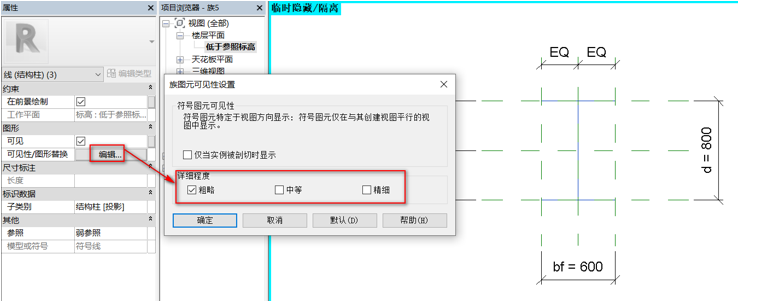
圖2.5-8
10.新建“建筑樣板”項目,將“H型鋼柱.rft”載入項目中,其詳細程度顯示如圖2.5-9所示。
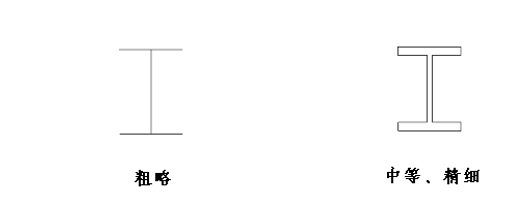
圖2.5-9
本文版權歸腿腿教學網及原創作者所有,未經授權,謝絕轉載。

上一篇:BIM等級考試二級結構教程 | 2.4 結構柱-帶牛腿矩形柱
下一篇:BIM等級考試二級結構教程 | 2.6 結構框架-梁和支撐族樣板






推薦專題
- BIM等級考試二級設備考試圖文教程3.3風管的布管系統配置
- BIM等級考試二級設備考試圖文教程3.2如何編輯風管管件及風管附件?
- BIM等級考試二級設備考試圖文教程3.1如何繪制風管?(下篇)
- BIM等級考試二級設備考試圖文教程3.1如何繪制風管?(上篇)
- BIM等級考試二級設備考試圖文教程2.10通過小案例認識衛生間衛浴連接(下篇)
- BIM等級考試二級設備考試圖文教程2.10通過小案例認識衛生間衛浴連接(上篇)
- BIM等級考試二級設備考試圖文教程2.9了解立管符號與尺寸
- BIM等級考試二級設備考試圖文教程2.8通過小案例認識噴淋系統及其工具用法(下篇)
- BIM等級考試二級設備考試圖文教程2.8通過小案例認識噴淋系統及其工具用法(上篇)
- BIM等級考試二級設備考試圖文教程2.7管道的系統設置


















































